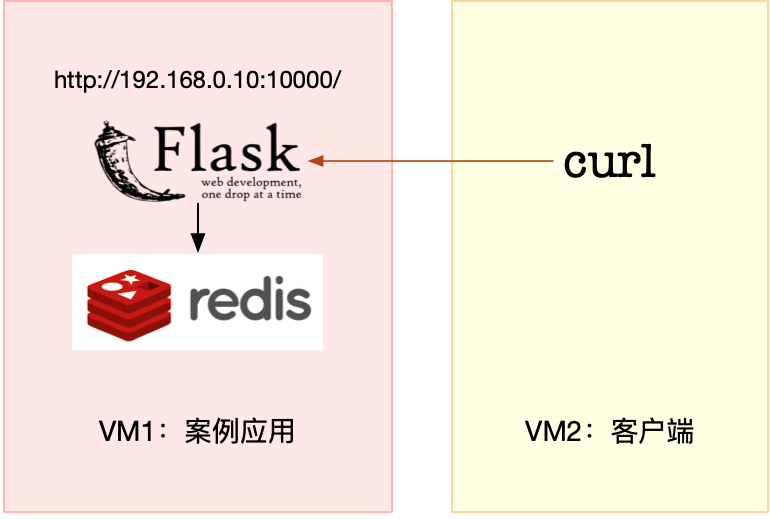 接下来,打开两个终端,分别 SSH 登录到这两台虚拟机中,并在第一台虚拟机中安装上述工具。
跟以前一样,案例中所有命令都默认以 root 用户运行,如果你是用普通用户身份登陆系统,请运行 sudo su root 命令切换到 root 用户。
到这里,准备工作就完成了。接下来,我们正式进入操作环节。
## 案例分析
首先,我们在第一个终端中,执行下面的命令,运行本次案例要分析的目标应用。正常情况下,你应该可以看到下面的输出:
```
# 注意下面的随机字符串是容器ID,每次运行均会不同,并且你不需要关注它
$ docker run --name=redis -itd -p 10000:80 feisky/redis-server
ec41cb9e4dd5cb7079e1d9f72b7cee7de67278dbd3bd0956b4c0846bff211803
$ docker run --name=app --network=container:redis -itd feisky/redis-app
2c54eb252d0552448320d9155a2618b799a1e71d7289ec7277a61e72a9de5fd0
```
然后,再运行 docker ps 命令,确认两个容器都处于运行(Up)状态:
```
$ docker ps
CONTAINER ID IMAGE COMMAND CREATED STATUS PORTS NAMES
2c54eb252d05 feisky/redis-app "python /app.py" 48 seconds ago Up 47 seconds app
ec41cb9e4dd5 feisky/redis-server "docker-entrypoint.s…" 49 seconds ago Up 48 seconds 6379/tcp, 0.0.0.0:10000->80/tcp redis
```
今天的应用在 10000 端口监听,所以你可以通过 [http://192.168.0.10:10000](http://192.168.0.10:10000) ,来访问前面提到的三个接口。
比如,我们切换到第二个终端,使用 curl 工具,访问应用首页。如果你看到 `hello redis` 的输出,说明应用正常启动:
```
$ curl http://192.168.0.10:10000/
hello redis
```
接下来,继续在终端二中,执行下面的 curl 命令,来调用应用的 /init 接口,初始化 Redis 缓存,并且插入 5000 条缓存信息。这个过程比较慢,比如我的机器就花了十几分钟时间。耐心等一会儿后,你会看到下面这行输出:
```
# 案例插入5000条数据,在实践时可以根据磁盘的类型适当调整,比如使用SSD时可以调大,而HDD可以适当调小
$ curl http://192.168.0.10:10000/init/5000
{"elapsed_seconds":30.26814079284668,"keys_initialized":5000}
```
继续执行下一个命令,访问应用的缓存查询接口。如果一切正常,你会看到如下输出:
```
$ curl http://192.168.0.10:10000/get_cache
{"count":1677,"data":["d97662fa-06ac-11e9-92c7-0242ac110002",...],"elapsed_seconds":10.545469760894775,"type":"good"}
```
我们看到,这个接口调用居然要花 10 秒!这么长的响应时间,显然不能满足实际的应用需求。
到底出了什么问题呢?我们还是要用前面学过的性能工具和原理,来找到这个瓶颈。
不过别急,同样为了避免分析过程中客户端的请求结束,在进行性能分析前,我们先要把 curl 命令放到一个循环里来执行。你可以在终端二中,继续执行下面的命令:
```
$ while true; do curl http://192.168.0.10:10000/get_cache; done
```
接下来,再重新回到终端一,查找接口响应慢的“病因”。
最近几个案例的现象都是响应很慢,这种情况下,我们自然先会怀疑,是不是系统资源出现了瓶颈。所以,先观察 CPU、内存和磁盘 I/O 等的使用情况肯定不会错。
我们先在终端一中执行 top 命令,分析系统的 CPU 使用情况:
```
$ top
top - 12:46:18 up 11 days, 8:49, 1 user, load average: 1.36, 1.36, 1.04
Tasks: 137 total, 1 running, 79 sleeping, 0 stopped, 0 zombie
%Cpu0 : 6.0 us, 2.7 sy, 0.0 ni, 5.7 id, 84.7 wa, 0.0 hi, 1.0 si, 0.0 st
%Cpu1 : 1.0 us, 3.0 sy, 0.0 ni, 94.7 id, 0.0 wa, 0.0 hi, 1.3 si, 0.0 st
KiB Mem : 8169300 total, 7342244 free, 432912 used, 394144 buff/cache
KiB Swap: 0 total, 0 free, 0 used. 7478748 avail Mem
PID USER PR NI VIRT RES SHR S %CPU %MEM TIME+ COMMAND
9181 root 20 0 193004 27304 8716 S 8.6 0.3 0:07.15 python
9085 systemd+ 20 0 28352 9760 1860 D 5.0 0.1 0:04.34 redis-server
368 root 20 0 0 0 0 D 1.0 0.0 0:33.88 jbd2/sda1-8
149 root 0 -20 0 0 0 I 0.3 0.0 0:10.63 kworker/0:1H
1549 root 20 0 236716 24576 9864 S 0.3 0.3 91:37.30 python3
```
观察 top 的输出可以发现,CPU0 的 iowait 比较高,已经达到了 84%;而各个进程的 CPU 使用率都不太高,最高的 python 和 redis-server ,也分别只有 8% 和 5%。再看内存,总内存 8GB,剩余内存还有 7GB多,显然内存也没啥问题。
综合top的信息,最有嫌疑的就是 iowait。所以,接下来还是要继续分析,是不是 I/O 问题。
还在第一个终端中,先按下 Ctrl+C,停止 top 命令;然后,执行下面的 iostat 命令,查看有没有 I/O 性能问题:
```
$ iostat -d -x 1
Device r/s w/s rkB/s wkB/s rrqm/s wrqm/s %rrqm %wrqm r_await w_await aqu-sz rareq-sz wareq-sz svctm %util
...
sda 0.00 492.00 0.00 2672.00 0.00 176.00 0.00 26.35 0.00 1.76 0.00 0.00 5.43 0.00 0.00
```
观察 iostat 的输出,我们发现,磁盘 sda 每秒的写数据(wkB/s)为 2.5MB,I/O 使用率(%util)是 0。看来,虽然有些 I/O操作,但并没导致磁盘的 I/O 瓶颈。
排查一圈儿下来,CPU和内存使用没问题,I/O 也没有瓶颈,接下来好像就没啥分析方向了?
碰到这种情况,还是那句话,反思一下,是不是又漏掉什么有用线索了。你可以先自己思考一下,从分析对象(案例应用)、系统原理和性能工具这三个方向下功夫,回忆它们的特性,查找现象的异常,再继续往下走。
回想一下,今天的案例问题是从 Redis 缓存中查询数据慢。对查询来说,对应的 I/O 应该是磁盘的读操作,但刚才我们用 iostat 看到的却是写操作。虽说 I/O 本身并没有性能瓶颈,但这里的磁盘写也是比较奇怪的。为什么会有磁盘写呢?那我们就得知道,到底是哪个进程在写磁盘。
要知道 I/O请求来自哪些进程,还是要靠我们的老朋友 pidstat。在终端一中运行下面的 pidstat 命令,观察进程的 I/O 情况:
```
$ pidstat -d 1
12:49:35 UID PID kB_rd/s kB_wr/s kB_ccwr/s iodelay Command
12:49:36 0 368 0.00 16.00 0.00 86 jbd2/sda1-8
12:49:36 100 9085 0.00 636.00 0.00 1 redis-server
```
从 pidstat 的输出,我们看到,I/O 最多的进程是 PID 为 9085 的 redis-server,并且它也刚好是在写磁盘。这说明,确实是 redis-server 在进行磁盘写。
当然,光找到读写磁盘的进程还不够,我们还要再用 strace+lsof 组合,看看 redis-server 到底在写什么。
接下来,还是在终端一中,执行 strace 命令,并且指定 redis-server 的进程号 9085:
```
# -f表示跟踪子进程和子线程,-T表示显示系统调用的时长,-tt表示显示跟踪时间
$ strace -f -T -tt -p 9085
[pid 9085] 14:20:16.826131 epoll_pwait(5, [{EPOLLIN, {u32=8, u64=8}}], 10128, 65, NULL, 8) = 1 <0.000055>
[pid 9085] 14:20:16.826301 read(8, "*2\r\n$3\r\nGET\r\n$41\r\nuuid:5b2e76cc-"..., 16384) = 61 <0.000071>
[pid 9085] 14:20:16.826477 read(3, 0x7fff366a5747, 1) = -1 EAGAIN (Resource temporarily unavailable) <0.000063>
[pid 9085] 14:20:16.826645 write(8, "$3\r\nbad\r\n", 9) = 9 <0.000173>
[pid 9085] 14:20:16.826907 epoll_pwait(5, [{EPOLLIN, {u32=8, u64=8}}], 10128, 65, NULL, 8) = 1 <0.000032>
[pid 9085] 14:20:16.827030 read(8, "*2\r\n$3\r\nGET\r\n$41\r\nuuid:55862ada-"..., 16384) = 61 <0.000044>
[pid 9085] 14:20:16.827149 read(3, 0x7fff366a5747, 1) = -1 EAGAIN (Resource temporarily unavailable) <0.000043>
[pid 9085] 14:20:16.827285 write(8, "$3\r\nbad\r\n", 9) = 9 <0.000141>
[pid 9085] 14:20:16.827514 epoll_pwait(5, [{EPOLLIN, {u32=8, u64=8}}], 10128, 64, NULL, 8) = 1 <0.000049>
[pid 9085] 14:20:16.827641 read(8, "*2\r\n$3\r\nGET\r\n$41\r\nuuid:53522908-"..., 16384) = 61 <0.000043>
[pid 9085] 14:20:16.827784 read(3, 0x7fff366a5747, 1) = -1 EAGAIN (Resource temporarily unavailable) <0.000034>
[pid 9085] 14:20:16.827945 write(8, "$4\r\ngood\r\n", 10) = 10 <0.000288>
[pid 9085] 14:20:16.828339 epoll_pwait(5, [{EPOLLIN, {u32=8, u64=8}}], 10128, 63, NULL, 8) = 1 <0.000057>
[pid 9085] 14:20:16.828486 read(8, "*3\r\n$4\r\nSADD\r\n$4\r\ngood\r\n$36\r\n535"..., 16384) = 67 <0.000040>
[pid 9085] 14:20:16.828623 read(3, 0x7fff366a5747, 1) = -1 EAGAIN (Resource temporarily unavailable) <0.000052>
[pid 9085] 14:20:16.828760 write(7, "*3\r\n$4\r\nSADD\r\n$4\r\ngood\r\n$36\r\n535"..., 67) = 67 <0.000060>
[pid 9085] 14:20:16.828970 fdatasync(7) = 0 <0.005415>
[pid 9085] 14:20:16.834493 write(8, ":1\r\n", 4) = 4 <0.000250>
```
观察一会儿,有没有发现什么有趣的现象呢?
事实上,从系统调用来看, epoll_pwait、read、write、fdatasync 这些系统调用都比较频繁。那么,刚才观察到的写磁盘,应该就是 write 或者 fdatasync 导致的了。
接着再来运行 lsof 命令,找出这些系统调用的操作对象:
```
$ lsof -p 9085
redis-ser 9085 systemd-network 3r FIFO 0,12 0t0 15447970 pipe
redis-ser 9085 systemd-network 4w FIFO 0,12 0t0 15447970 pipe
redis-ser 9085 systemd-network 5u a_inode 0,13 0 10179 [eventpoll]
redis-ser 9085 systemd-network 6u sock 0,9 0t0 15447972 protocol: TCP
redis-ser 9085 systemd-network 7w REG 8,1 8830146 2838532 /data/appendonly.aof
redis-ser 9085 systemd-network 8u sock 0,9 0t0 15448709 protocol: TCP
```
现在你会发现,描述符编号为 3 的是一个 pipe 管道,5 号是 eventpoll,7 号是一个普通文件,而 8 号是一个 TCP socket。
结合磁盘写的现象,我们知道,只有 7 号普通文件才会产生磁盘写,而它操作的文件路径是 /data/appendonly.aof,相应的系统调用包括 write 和 fdatasync。
如果你对 Redis 的持久化配置比较熟,看到这个文件路径以及 fdatasync 的系统调用,你应该能想到,这对应着正是 Redis 持久化配置中的 appendonly 和 appendfsync 选项。很可能是因为它们的配置不合理,导致磁盘写比较多。
接下来就验证一下这个猜测,我们可以通过 Redis 的命令行工具,查询这两个选项的配置。
继续在终端一中,运行下面的命令,查询 appendonly 和 appendfsync 的配置:
```
$ docker exec -it redis redis-cli config get 'append*'
1) "appendfsync"
2) "always"
3) "appendonly"
4) "yes"
```
从这个结果你可以发现,appendfsync 配置的是 always,而 appendonly 配置的是 yes。这两个选项的详细含义,你可以从 [Redis Persistence](https://redis.io/topics/persistence) 的文档中查到,这里我做一下简单介绍。
Redis 提供了两种数据持久化的方式,分别是快照和追加文件。
**快照方式**,会按照指定的时间间隔,生成数据的快照,并且保存到磁盘文件中。为了避免阻塞主进程,Redis 还会 fork 出一个子进程,来负责快照的保存。这种方式的性能好,无论是备份还是恢复,都比追加文件好很多。
不过,它的缺点也很明显。在数据量大时,fork子进程需要用到比较大的内存,保存数据也很耗时。所以,你需要设置一个比较长的时间间隔来应对,比如至少5分钟。这样,如果发生故障,你丢失的就是几分钟的数据。
**追加文件**,则是用在文件末尾追加记录的方式,对 Redis 写入的数据,依次进行持久化,所以它的持久化也更安全。
此外,它还提供了一个用 appendfsync 选项设置 fsync 的策略,确保写入的数据都落到磁盘中,具体选项包括 always、everysec、no 等。
接下来,打开两个终端,分别 SSH 登录到这两台虚拟机中,并在第一台虚拟机中安装上述工具。
跟以前一样,案例中所有命令都默认以 root 用户运行,如果你是用普通用户身份登陆系统,请运行 sudo su root 命令切换到 root 用户。
到这里,准备工作就完成了。接下来,我们正式进入操作环节。
## 案例分析
首先,我们在第一个终端中,执行下面的命令,运行本次案例要分析的目标应用。正常情况下,你应该可以看到下面的输出:
```
# 注意下面的随机字符串是容器ID,每次运行均会不同,并且你不需要关注它
$ docker run --name=redis -itd -p 10000:80 feisky/redis-server
ec41cb9e4dd5cb7079e1d9f72b7cee7de67278dbd3bd0956b4c0846bff211803
$ docker run --name=app --network=container:redis -itd feisky/redis-app
2c54eb252d0552448320d9155a2618b799a1e71d7289ec7277a61e72a9de5fd0
```
然后,再运行 docker ps 命令,确认两个容器都处于运行(Up)状态:
```
$ docker ps
CONTAINER ID IMAGE COMMAND CREATED STATUS PORTS NAMES
2c54eb252d05 feisky/redis-app "python /app.py" 48 seconds ago Up 47 seconds app
ec41cb9e4dd5 feisky/redis-server "docker-entrypoint.s…" 49 seconds ago Up 48 seconds 6379/tcp, 0.0.0.0:10000->80/tcp redis
```
今天的应用在 10000 端口监听,所以你可以通过 [http://192.168.0.10:10000](http://192.168.0.10:10000) ,来访问前面提到的三个接口。
比如,我们切换到第二个终端,使用 curl 工具,访问应用首页。如果你看到 `hello redis` 的输出,说明应用正常启动:
```
$ curl http://192.168.0.10:10000/
hello redis
```
接下来,继续在终端二中,执行下面的 curl 命令,来调用应用的 /init 接口,初始化 Redis 缓存,并且插入 5000 条缓存信息。这个过程比较慢,比如我的机器就花了十几分钟时间。耐心等一会儿后,你会看到下面这行输出:
```
# 案例插入5000条数据,在实践时可以根据磁盘的类型适当调整,比如使用SSD时可以调大,而HDD可以适当调小
$ curl http://192.168.0.10:10000/init/5000
{"elapsed_seconds":30.26814079284668,"keys_initialized":5000}
```
继续执行下一个命令,访问应用的缓存查询接口。如果一切正常,你会看到如下输出:
```
$ curl http://192.168.0.10:10000/get_cache
{"count":1677,"data":["d97662fa-06ac-11e9-92c7-0242ac110002",...],"elapsed_seconds":10.545469760894775,"type":"good"}
```
我们看到,这个接口调用居然要花 10 秒!这么长的响应时间,显然不能满足实际的应用需求。
到底出了什么问题呢?我们还是要用前面学过的性能工具和原理,来找到这个瓶颈。
不过别急,同样为了避免分析过程中客户端的请求结束,在进行性能分析前,我们先要把 curl 命令放到一个循环里来执行。你可以在终端二中,继续执行下面的命令:
```
$ while true; do curl http://192.168.0.10:10000/get_cache; done
```
接下来,再重新回到终端一,查找接口响应慢的“病因”。
最近几个案例的现象都是响应很慢,这种情况下,我们自然先会怀疑,是不是系统资源出现了瓶颈。所以,先观察 CPU、内存和磁盘 I/O 等的使用情况肯定不会错。
我们先在终端一中执行 top 命令,分析系统的 CPU 使用情况:
```
$ top
top - 12:46:18 up 11 days, 8:49, 1 user, load average: 1.36, 1.36, 1.04
Tasks: 137 total, 1 running, 79 sleeping, 0 stopped, 0 zombie
%Cpu0 : 6.0 us, 2.7 sy, 0.0 ni, 5.7 id, 84.7 wa, 0.0 hi, 1.0 si, 0.0 st
%Cpu1 : 1.0 us, 3.0 sy, 0.0 ni, 94.7 id, 0.0 wa, 0.0 hi, 1.3 si, 0.0 st
KiB Mem : 8169300 total, 7342244 free, 432912 used, 394144 buff/cache
KiB Swap: 0 total, 0 free, 0 used. 7478748 avail Mem
PID USER PR NI VIRT RES SHR S %CPU %MEM TIME+ COMMAND
9181 root 20 0 193004 27304 8716 S 8.6 0.3 0:07.15 python
9085 systemd+ 20 0 28352 9760 1860 D 5.0 0.1 0:04.34 redis-server
368 root 20 0 0 0 0 D 1.0 0.0 0:33.88 jbd2/sda1-8
149 root 0 -20 0 0 0 I 0.3 0.0 0:10.63 kworker/0:1H
1549 root 20 0 236716 24576 9864 S 0.3 0.3 91:37.30 python3
```
观察 top 的输出可以发现,CPU0 的 iowait 比较高,已经达到了 84%;而各个进程的 CPU 使用率都不太高,最高的 python 和 redis-server ,也分别只有 8% 和 5%。再看内存,总内存 8GB,剩余内存还有 7GB多,显然内存也没啥问题。
综合top的信息,最有嫌疑的就是 iowait。所以,接下来还是要继续分析,是不是 I/O 问题。
还在第一个终端中,先按下 Ctrl+C,停止 top 命令;然后,执行下面的 iostat 命令,查看有没有 I/O 性能问题:
```
$ iostat -d -x 1
Device r/s w/s rkB/s wkB/s rrqm/s wrqm/s %rrqm %wrqm r_await w_await aqu-sz rareq-sz wareq-sz svctm %util
...
sda 0.00 492.00 0.00 2672.00 0.00 176.00 0.00 26.35 0.00 1.76 0.00 0.00 5.43 0.00 0.00
```
观察 iostat 的输出,我们发现,磁盘 sda 每秒的写数据(wkB/s)为 2.5MB,I/O 使用率(%util)是 0。看来,虽然有些 I/O操作,但并没导致磁盘的 I/O 瓶颈。
排查一圈儿下来,CPU和内存使用没问题,I/O 也没有瓶颈,接下来好像就没啥分析方向了?
碰到这种情况,还是那句话,反思一下,是不是又漏掉什么有用线索了。你可以先自己思考一下,从分析对象(案例应用)、系统原理和性能工具这三个方向下功夫,回忆它们的特性,查找现象的异常,再继续往下走。
回想一下,今天的案例问题是从 Redis 缓存中查询数据慢。对查询来说,对应的 I/O 应该是磁盘的读操作,但刚才我们用 iostat 看到的却是写操作。虽说 I/O 本身并没有性能瓶颈,但这里的磁盘写也是比较奇怪的。为什么会有磁盘写呢?那我们就得知道,到底是哪个进程在写磁盘。
要知道 I/O请求来自哪些进程,还是要靠我们的老朋友 pidstat。在终端一中运行下面的 pidstat 命令,观察进程的 I/O 情况:
```
$ pidstat -d 1
12:49:35 UID PID kB_rd/s kB_wr/s kB_ccwr/s iodelay Command
12:49:36 0 368 0.00 16.00 0.00 86 jbd2/sda1-8
12:49:36 100 9085 0.00 636.00 0.00 1 redis-server
```
从 pidstat 的输出,我们看到,I/O 最多的进程是 PID 为 9085 的 redis-server,并且它也刚好是在写磁盘。这说明,确实是 redis-server 在进行磁盘写。
当然,光找到读写磁盘的进程还不够,我们还要再用 strace+lsof 组合,看看 redis-server 到底在写什么。
接下来,还是在终端一中,执行 strace 命令,并且指定 redis-server 的进程号 9085:
```
# -f表示跟踪子进程和子线程,-T表示显示系统调用的时长,-tt表示显示跟踪时间
$ strace -f -T -tt -p 9085
[pid 9085] 14:20:16.826131 epoll_pwait(5, [{EPOLLIN, {u32=8, u64=8}}], 10128, 65, NULL, 8) = 1 <0.000055>
[pid 9085] 14:20:16.826301 read(8, "*2\r\n$3\r\nGET\r\n$41\r\nuuid:5b2e76cc-"..., 16384) = 61 <0.000071>
[pid 9085] 14:20:16.826477 read(3, 0x7fff366a5747, 1) = -1 EAGAIN (Resource temporarily unavailable) <0.000063>
[pid 9085] 14:20:16.826645 write(8, "$3\r\nbad\r\n", 9) = 9 <0.000173>
[pid 9085] 14:20:16.826907 epoll_pwait(5, [{EPOLLIN, {u32=8, u64=8}}], 10128, 65, NULL, 8) = 1 <0.000032>
[pid 9085] 14:20:16.827030 read(8, "*2\r\n$3\r\nGET\r\n$41\r\nuuid:55862ada-"..., 16384) = 61 <0.000044>
[pid 9085] 14:20:16.827149 read(3, 0x7fff366a5747, 1) = -1 EAGAIN (Resource temporarily unavailable) <0.000043>
[pid 9085] 14:20:16.827285 write(8, "$3\r\nbad\r\n", 9) = 9 <0.000141>
[pid 9085] 14:20:16.827514 epoll_pwait(5, [{EPOLLIN, {u32=8, u64=8}}], 10128, 64, NULL, 8) = 1 <0.000049>
[pid 9085] 14:20:16.827641 read(8, "*2\r\n$3\r\nGET\r\n$41\r\nuuid:53522908-"..., 16384) = 61 <0.000043>
[pid 9085] 14:20:16.827784 read(3, 0x7fff366a5747, 1) = -1 EAGAIN (Resource temporarily unavailable) <0.000034>
[pid 9085] 14:20:16.827945 write(8, "$4\r\ngood\r\n", 10) = 10 <0.000288>
[pid 9085] 14:20:16.828339 epoll_pwait(5, [{EPOLLIN, {u32=8, u64=8}}], 10128, 63, NULL, 8) = 1 <0.000057>
[pid 9085] 14:20:16.828486 read(8, "*3\r\n$4\r\nSADD\r\n$4\r\ngood\r\n$36\r\n535"..., 16384) = 67 <0.000040>
[pid 9085] 14:20:16.828623 read(3, 0x7fff366a5747, 1) = -1 EAGAIN (Resource temporarily unavailable) <0.000052>
[pid 9085] 14:20:16.828760 write(7, "*3\r\n$4\r\nSADD\r\n$4\r\ngood\r\n$36\r\n535"..., 67) = 67 <0.000060>
[pid 9085] 14:20:16.828970 fdatasync(7) = 0 <0.005415>
[pid 9085] 14:20:16.834493 write(8, ":1\r\n", 4) = 4 <0.000250>
```
观察一会儿,有没有发现什么有趣的现象呢?
事实上,从系统调用来看, epoll_pwait、read、write、fdatasync 这些系统调用都比较频繁。那么,刚才观察到的写磁盘,应该就是 write 或者 fdatasync 导致的了。
接着再来运行 lsof 命令,找出这些系统调用的操作对象:
```
$ lsof -p 9085
redis-ser 9085 systemd-network 3r FIFO 0,12 0t0 15447970 pipe
redis-ser 9085 systemd-network 4w FIFO 0,12 0t0 15447970 pipe
redis-ser 9085 systemd-network 5u a_inode 0,13 0 10179 [eventpoll]
redis-ser 9085 systemd-network 6u sock 0,9 0t0 15447972 protocol: TCP
redis-ser 9085 systemd-network 7w REG 8,1 8830146 2838532 /data/appendonly.aof
redis-ser 9085 systemd-network 8u sock 0,9 0t0 15448709 protocol: TCP
```
现在你会发现,描述符编号为 3 的是一个 pipe 管道,5 号是 eventpoll,7 号是一个普通文件,而 8 号是一个 TCP socket。
结合磁盘写的现象,我们知道,只有 7 号普通文件才会产生磁盘写,而它操作的文件路径是 /data/appendonly.aof,相应的系统调用包括 write 和 fdatasync。
如果你对 Redis 的持久化配置比较熟,看到这个文件路径以及 fdatasync 的系统调用,你应该能想到,这对应着正是 Redis 持久化配置中的 appendonly 和 appendfsync 选项。很可能是因为它们的配置不合理,导致磁盘写比较多。
接下来就验证一下这个猜测,我们可以通过 Redis 的命令行工具,查询这两个选项的配置。
继续在终端一中,运行下面的命令,查询 appendonly 和 appendfsync 的配置:
```
$ docker exec -it redis redis-cli config get 'append*'
1) "appendfsync"
2) "always"
3) "appendonly"
4) "yes"
```
从这个结果你可以发现,appendfsync 配置的是 always,而 appendonly 配置的是 yes。这两个选项的详细含义,你可以从 [Redis Persistence](https://redis.io/topics/persistence) 的文档中查到,这里我做一下简单介绍。
Redis 提供了两种数据持久化的方式,分别是快照和追加文件。
**快照方式**,会按照指定的时间间隔,生成数据的快照,并且保存到磁盘文件中。为了避免阻塞主进程,Redis 还会 fork 出一个子进程,来负责快照的保存。这种方式的性能好,无论是备份还是恢复,都比追加文件好很多。
不过,它的缺点也很明显。在数据量大时,fork子进程需要用到比较大的内存,保存数据也很耗时。所以,你需要设置一个比较长的时间间隔来应对,比如至少5分钟。这样,如果发生故障,你丢失的就是几分钟的数据。
**追加文件**,则是用在文件末尾追加记录的方式,对 Redis 写入的数据,依次进行持久化,所以它的持久化也更安全。
此外,它还提供了一个用 appendfsync 选项设置 fsync 的策略,确保写入的数据都落到磁盘中,具体选项包括 always、everysec、no 等。
注意:下面的命令用到的 [nsenter](http://man7.org/linux/man-pages/man1/nsenter.1.html) 工具,可以进入容器命名空间。如果你的系统没有安装,请运行下面命令安装 nsenter:
docker run --rm -v /usr/local/bin:/target jpetazzo/nsenter